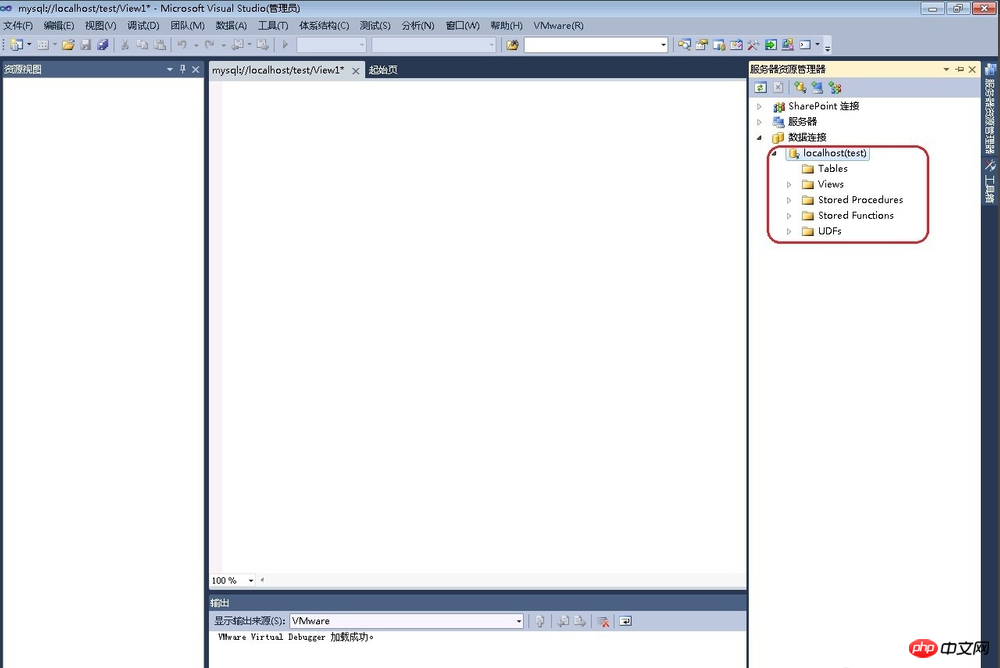mysql是最流行的關(guān)系型數(shù)據(jù)庫管理系統(tǒng),在web應(yīng)用方面是最好的rdbms應(yīng)用軟件之一,作為開放源碼軟件,可大大降低總體擁有成本。visual studio也是我們常用的開發(fā)工具,那么怎樣通過visual studio操作mysql呢?請看如下詳細(xì)步驟。
1.安裝好MySQL,打開Visual Studio,點擊【視圖】里的【服務(wù)器資源管理器】,如下圖所示
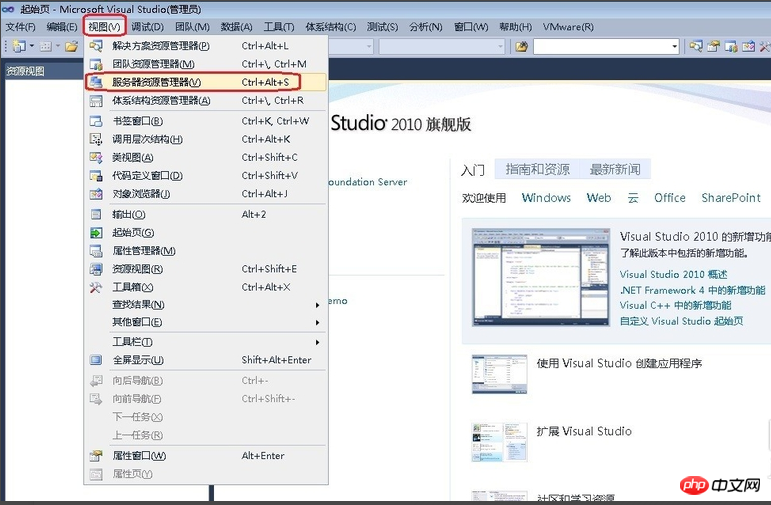
2.找到服務(wù)器資源管理器里的【數(shù)據(jù)連接】,右鍵點擊【數(shù)據(jù)連接】在彈出的框里點擊【添加連接】,如下圖所示:
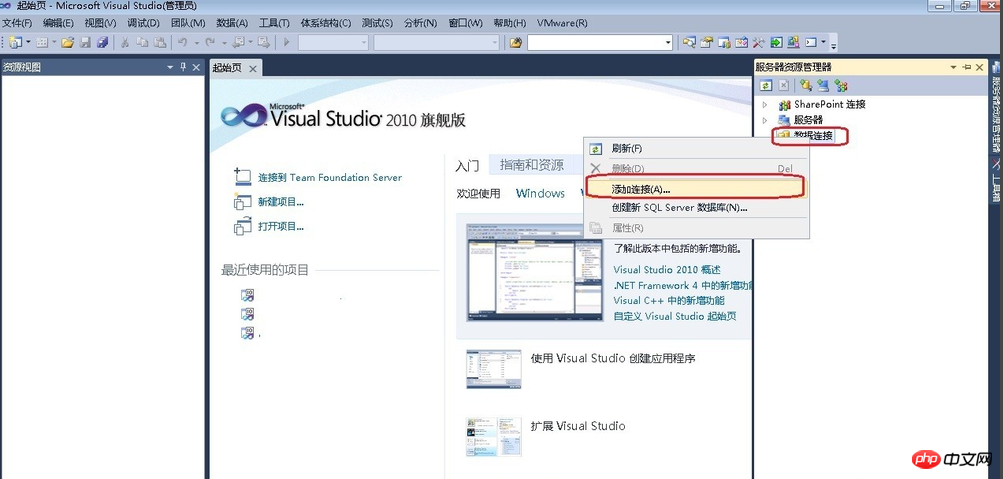
3.在彈出的方框里選擇【MySQL Database】,在點擊【繼續(xù)】,如下圖所示:
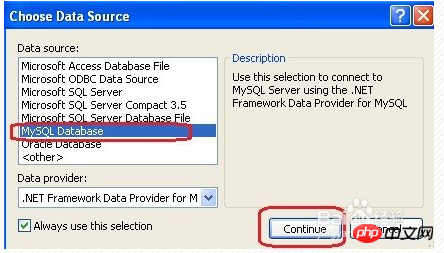
4.在彈出的方框里輸入服務(wù)器名字(默認(rèn)為localhost)、用戶名、密碼和數(shù)據(jù)集的名字等,點擊測試連接,若沒有報錯,則連接成功,點擊【確定】即可。若報錯的話查看一下自己的設(shè)置是否有問題。
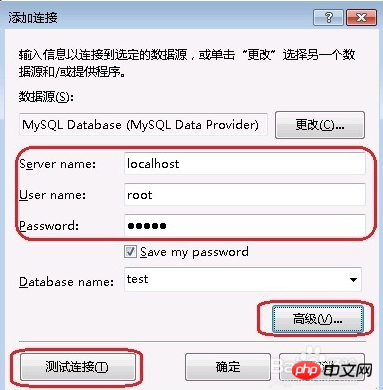
5.這里再添加一個說明,若你的數(shù)據(jù)庫設(shè)置的端口為‘3306’(默認(rèn)),則按照第四步執(zhí)行即可,若你的數(shù)據(jù)庫端口更改了,比如改成了‘3307’,那么就在第四步的基礎(chǔ)上點擊【高級】,把里面的【port】改為對應(yīng)的’3307‘即可,如下圖所示:
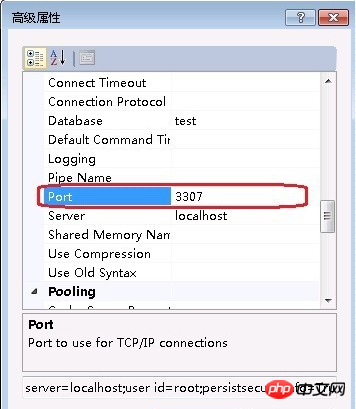
6.在第4步和第5步的基礎(chǔ)上,點擊測試連接,若連接成功會彈出如下方框,若連接不成功,會彈出“error”的方框、錯誤代碼和錯誤說明,若不懂什么含義,可以在幫助文檔里查看錯誤代碼對應(yīng)的詳細(xì)說明。再回過頭來好好檢查下問題。

7.若連接成功,會在服務(wù)器資源管理器里顯示出剛剛創(chuàng)建的數(shù)據(jù)集的名稱,如下圖所示